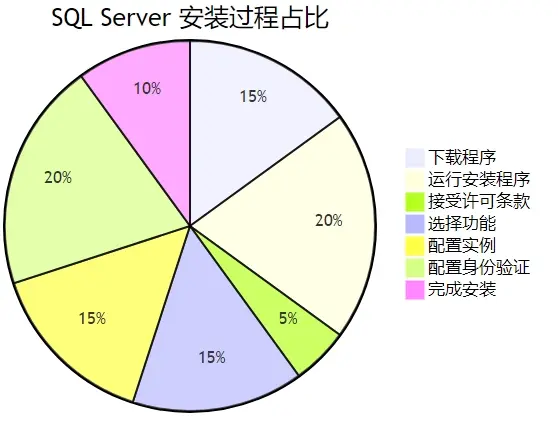安裝 SQL Server 2012 是許多開發者開始使用數據庫的第一步。
為了幫助您理解整個安裝過程,我將用表格展示主要步驟:
| 步驟 | 描述 |
|---|---|
| 1 | 下載 SQL Server 2012 安裝程序 |
| 2 | 運行安裝程序,選擇安裝選項 |
| 3 | 接受許可條款 |
| 4 | 選擇 SQL Server 功能 |
| 5 | 配置實例設置 |
| 6 | 配置服務器和身份驗證設置 |
| 7 | 安裝完成,進行測試 |
1. 下載 SQL Server 2012 安裝程序
首先,您需要下載 SQL Server 2012 的安裝程序。請訪問 [Microsoft 的官方網站](
2. 運行安裝程序,選擇安裝選項
下載完成後,找到安裝包並雙擊運行。以下為系統提示的步驟:
- 選擇“安裝 SQL Server 2012”。
- 系統會進入 SQL Server 安裝中心。
3. 接受許可條款
在安裝過程中,您將看到許可條款頁面。請仔細閲讀,確認無誤後勾選“我接受許可條款”,然後點擊“下一步”。
4. 選擇 SQL Server 功能
在功能選擇界面,您會看到多種 SQL Server 功能選項。您可以根據需要選擇:
- 數據庫引擎服務
- SQL Server 解析器和分析服務
- SQL Server 代理
- 等其他功能
通常我們可以選擇“數據庫引擎服務”。選擇完畢後,點擊“下一步”。
5. 配置實例設置
在此步驟中,您需要選擇要安裝的實例類型。您可以選擇默認實例或命名實例。通常我們可以選擇“默認實例”。配置完畢後,點擊“下一步”。
6. 配置服務器和身份驗證設置
在服務器配置界面,您需要設置 SQL Server 的身份驗證方式。通常我們推薦選擇 SQL Server 和 Windows 身份驗證模式。同時您可以添加 SQL Server 管理員。
以下是可能需要的設置:
-- 添加 SQL Server 管理員用户
-- 這裏以 sql_admin 為例,僅做演示
-- 該用户將具有管理 SQL Server 實例的權限7. 安裝完成,進行測試
當所有設置配置完成後,點擊“安裝”完成安裝過程。安裝完成後,您可以通過 SQL Server Management Studio (SSMS) 測試您的 SQL Server 是否正常工作。
經過以上步驟,你已經在 Windows 10 上成功安裝了 SQL Server 2012。接下來請確保安裝 SQL Server Management Studio (SSMS),這一工具對數據庫的管理和操作至關重要。
此外,不要忘記定期備份您的數據庫,並對此進行定期維護,以確保數據的安全和完整。
# 安裝 SQL Server 2012 的過程總結
- 下載並運行安裝程序
- 接受許可條款
- 選擇 SQL Server 功能
- 配置實例設置
- 配置服務器和身份驗證設置
- 完成安裝並測試